?word文字放在正中心的教程
時間:2023-09-12 08:52:23作者:極光下載站人氣:245
word是一款專門用來處理文字的辦公軟件,為用戶帶來了強大且專業的文字編輯功能,讓用戶簡單操作幾個步驟即可完成文檔的編輯工作,因此word軟件吸引了不少的用戶前來下載使用,當用戶在編輯文檔文件時,想要將頁面上的文字放在整個頁面的正中心,這個時候用戶應該怎么來操作實現呢,簡單的利用菜單欄中的居中對齊方式無法達到正中心的效果,這時用戶應該怎么來操作實現呢,其實操作的過程是很簡單的,用戶直接打開軟件的頁面設置窗口,接著在版式選項卡中選擇垂直對齊方式為居中即可解決問題,那么接下來就讓小編來向大家分享一下word文字放在正中心的方法教程吧,希望用戶能夠喜歡。
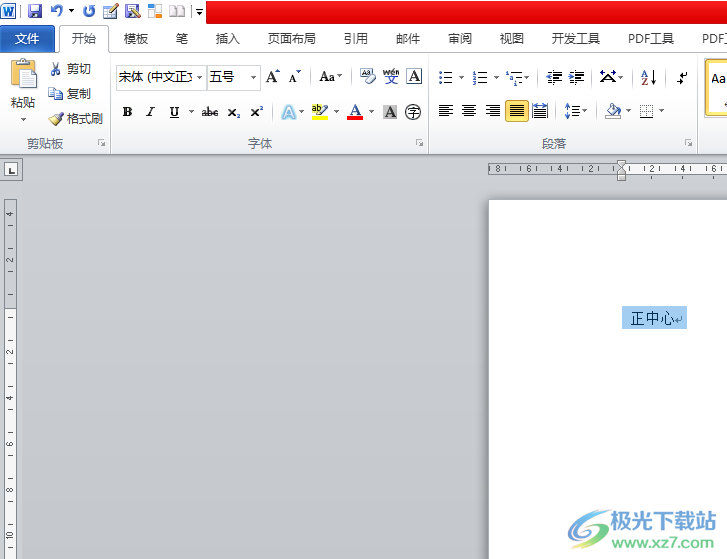
方法步驟
1.用戶在電腦上打開word文檔文件,并來到編輯頁面上選中需要設置的文字

2.接著用戶在頁面上方的菜單欄中點擊頁面布局選項,將會顯示出相關的選項卡,用戶選擇頁面設置板塊中的下拉箭頭
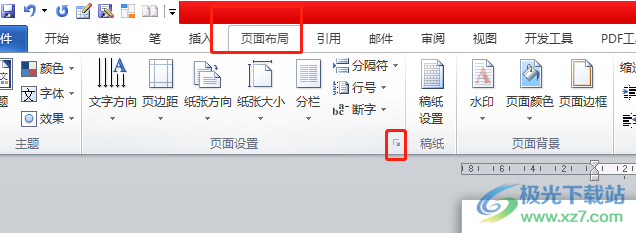
3.進入到頁面設置窗口中,需要將選項卡切換到版式選項卡上
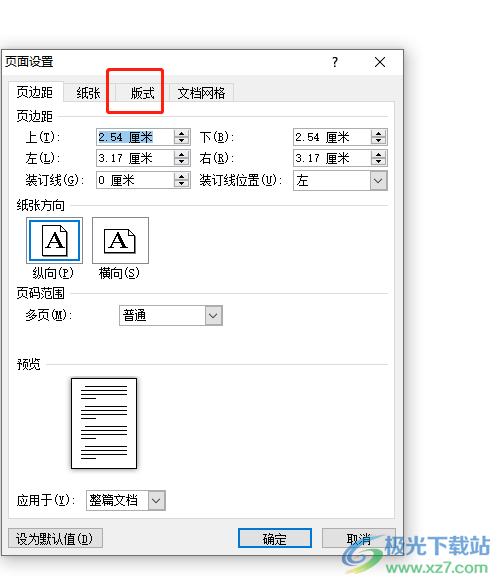
4.這時在下方顯示出來的功能選項中,用戶將垂直對齊方式設置為居中即可
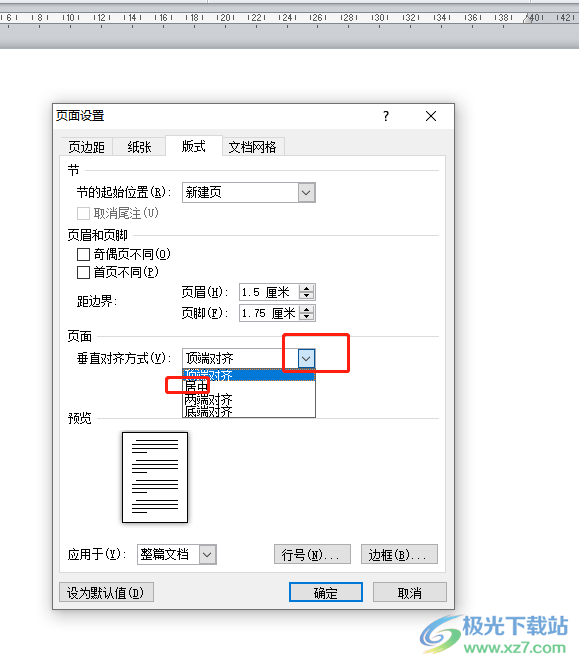
5.設置完成后,用戶直接在窗口的右下角按下確定按鈕就可以了
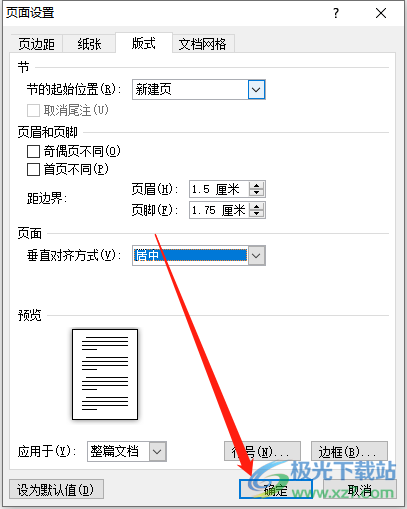
6.此時回到編輯頁面上可以看到文字實現了上下居中,還需要進行左右居中,這時在菜單欄中點擊開始選項,隨后在顯示出來的選項卡中點擊居中圖標即可設置成功
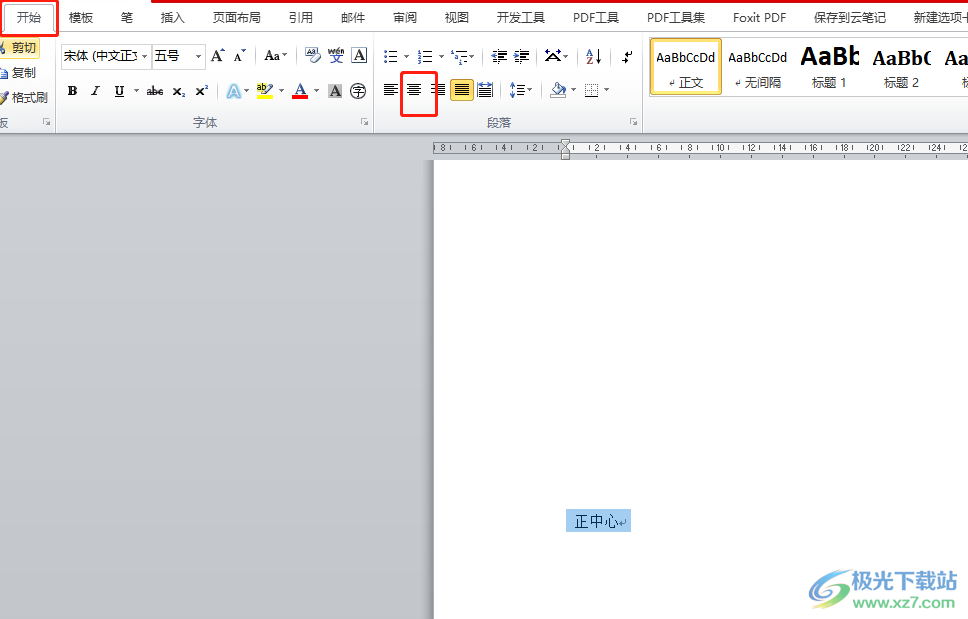
7.如圖所示,用戶完成上述操作后,就可以得到文字處在整個頁面的正中心
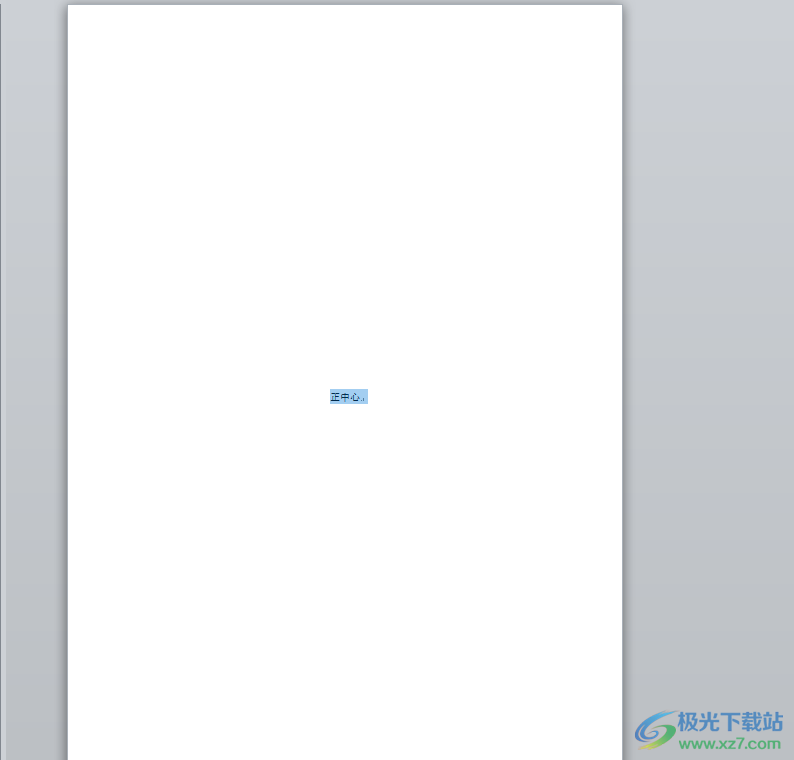
用戶在使用word軟件來編輯文檔文件時,想要將文字放置在整個頁面的正中心,就需要簡單的設置好居中對齊方式,接著進入到頁面設置窗口中選擇垂直對齊方式為居中即可解決問題,方法簡單易懂,因此感興趣的用戶可以跟著小編的教程操作試試看。

大小:60.68 MB版本:1.1.2.0環境:WinAll, WinXP, Win7
- 進入下載
相關推薦
相關下載
熱門閱覽
- 1百度網盤分享密碼暴力破解方法,怎么破解百度網盤加密鏈接
- 2keyshot6破解安裝步驟-keyshot6破解安裝教程
- 3apktool手機版使用教程-apktool使用方法
- 4mac版steam怎么設置中文 steam mac版設置中文教程
- 5抖音推薦怎么設置頁面?抖音推薦界面重新設置教程
- 6電腦怎么開啟VT 如何開啟VT的詳細教程!
- 7掌上英雄聯盟怎么注銷賬號?掌上英雄聯盟怎么退出登錄
- 8rar文件怎么打開?如何打開rar格式文件
- 9掌上wegame怎么查別人戰績?掌上wegame怎么看別人英雄聯盟戰績
- 10qq郵箱格式怎么寫?qq郵箱格式是什么樣的以及注冊英文郵箱的方法
- 11怎么安裝會聲會影x7?會聲會影x7安裝教程
- 12Word文檔中輕松實現兩行對齊?word文檔兩行文字怎么對齊?
網友評論